?word把圖片和文字組合在一起的教程
時間:2023-07-19 09:46:26作者:極光下載站人氣:2602
word軟件已經是大家很熟悉的一款文字處理工具了,為用戶帶來了許多的便利和幫助,當用戶在使用這款辦公軟件時,會發現軟件中的功能是很強大的,能夠滿足用戶對文檔的編輯需求,例如將文字間距調大、將文字居中對齊或是將頁面大小重新設置等,總的來說可以簡單輕松的完成文檔的編輯任務,最近小編看到有用戶想要將頁面上的圖片和文字組合在一起的情況,這時用戶應該怎么來操作實現呢,其中這個問題用戶首先將插入的圖片環繞方式設置為浮于文字下方,接著將文字和圖片全選起來,然后再使用其中的組合功能即可解決問題,那么接下來就讓小編來向大家分享一下word把圖片和文字組合在一起的方法教程吧。
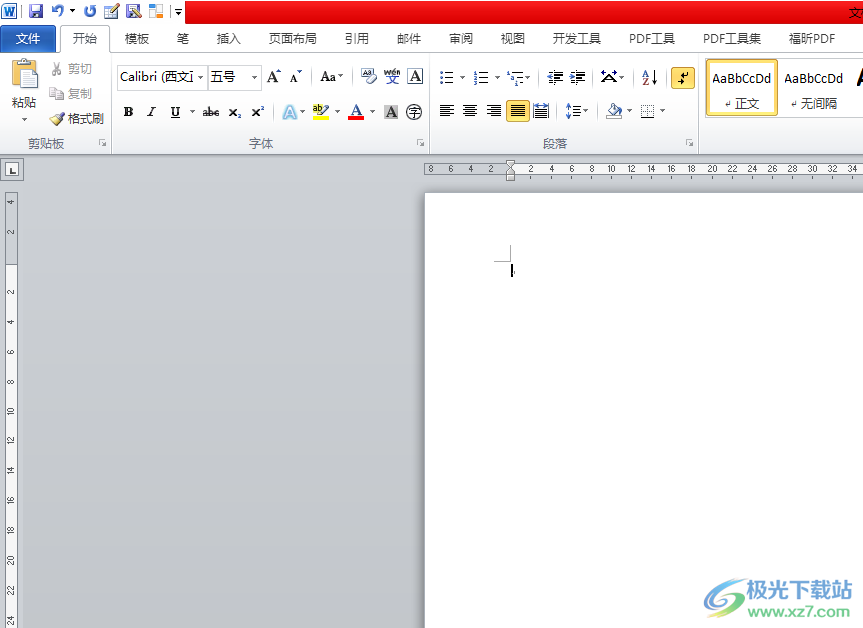
方法步驟
1.用戶打開word軟件,并進入到空白頁面上插入圖片
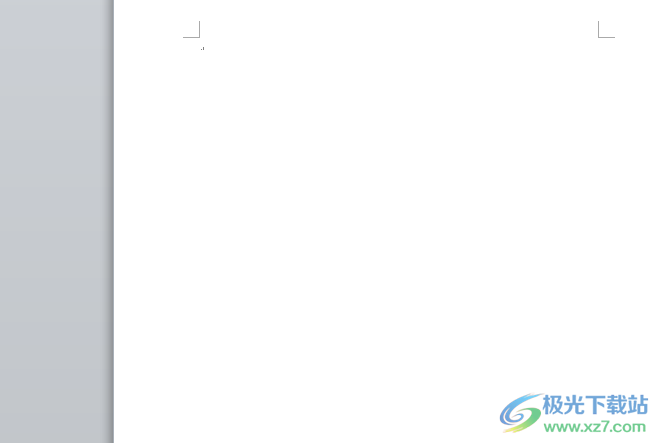
2.在頁面上方的菜單欄中點擊插入選項,將會顯示出相關的選項卡,用戶選擇其中的圖片選項
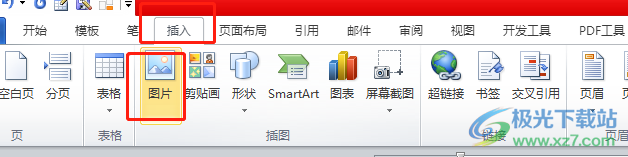
3.進入到文件夾窗口中,用戶選擇好需要的圖片后按下打開按鈕
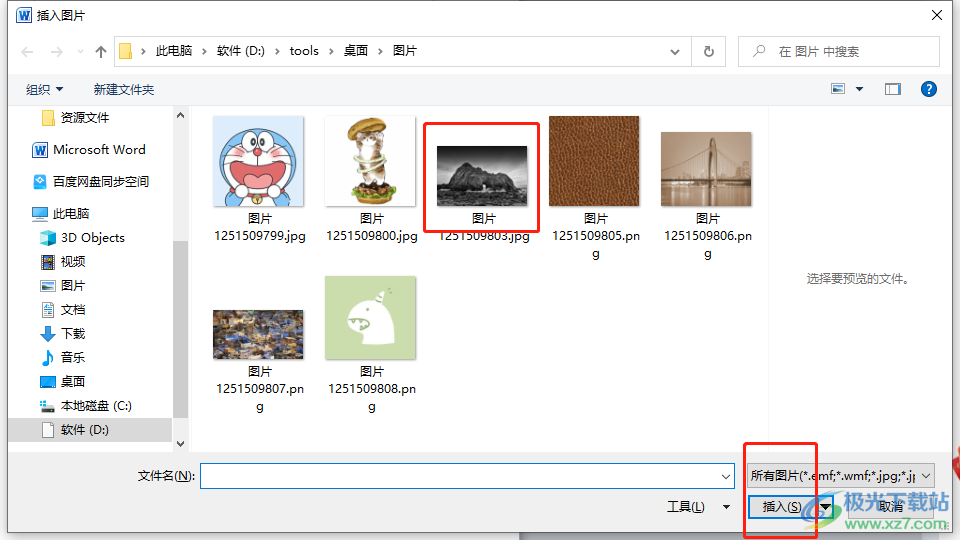
4.接著進入到編輯頁面上,可以看到插入的圖片,簡單的對其大小進行調整
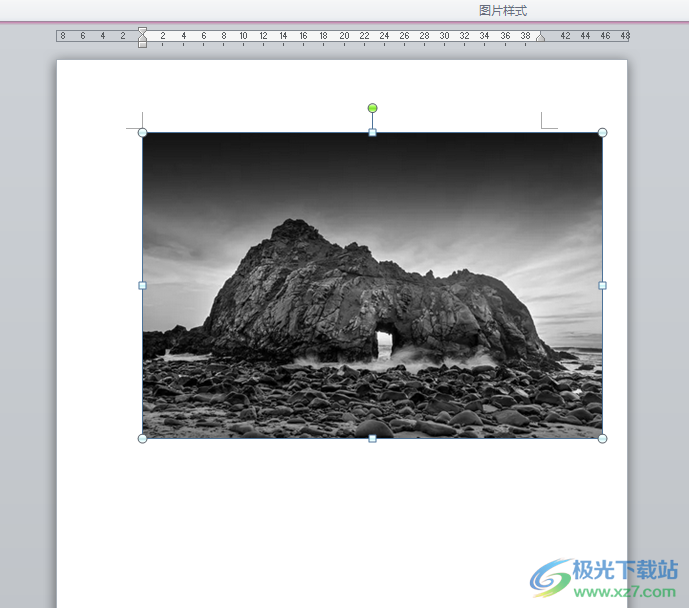
5.然后在菜單欄中點擊圖片工具的格式選項,在顯示出來的選項卡中,用戶選擇其中的自動換行選項
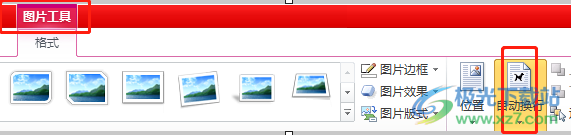
6.可以看到拓展出來的 選項卡,用戶選擇其中的浮于文字下方選項
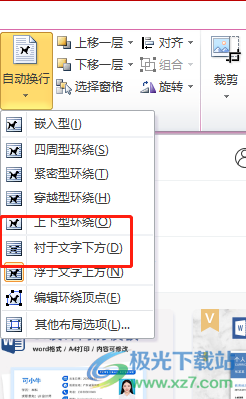
7.接著點擊菜單欄中的插入選項,在顯示出來的選項卡中選擇文本框選項

8.將會拓展出下拉選項卡中,用戶點擊底部的繪制文本框選項
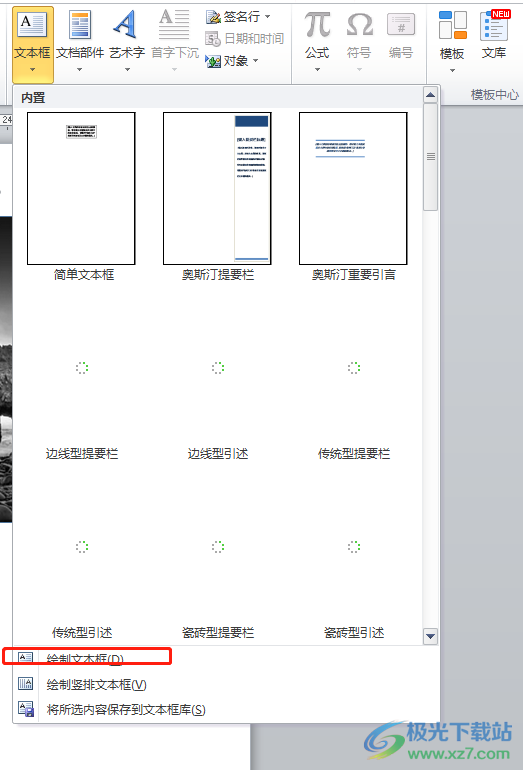
9.將文本框的樣式設置為無填充色無邊框,并將圖片和文本框全選起來
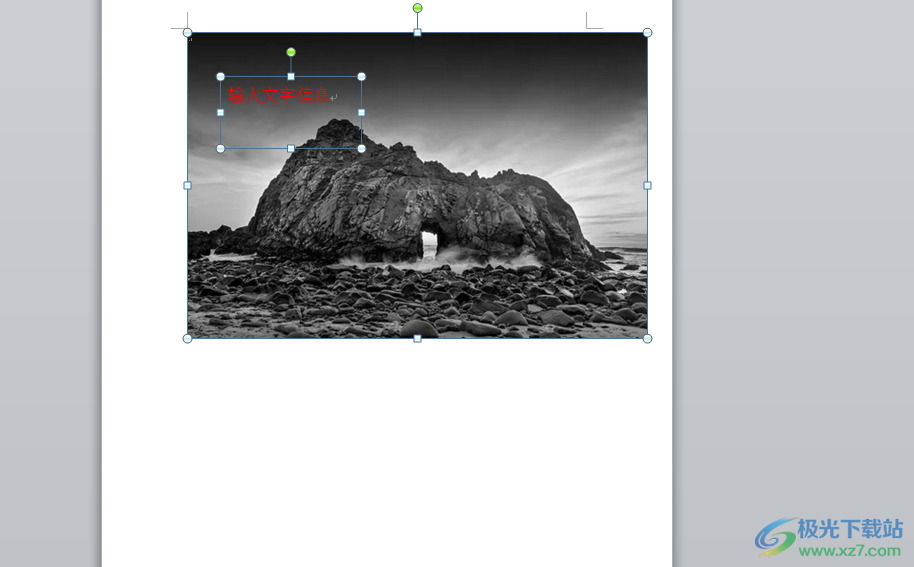
10.隨后在上方圖片工具的格式選項卡中,點擊其中的組合功能即可將其組合在一起

11.設置完成后,用戶隨意移動圖片都是跟文字在一起的
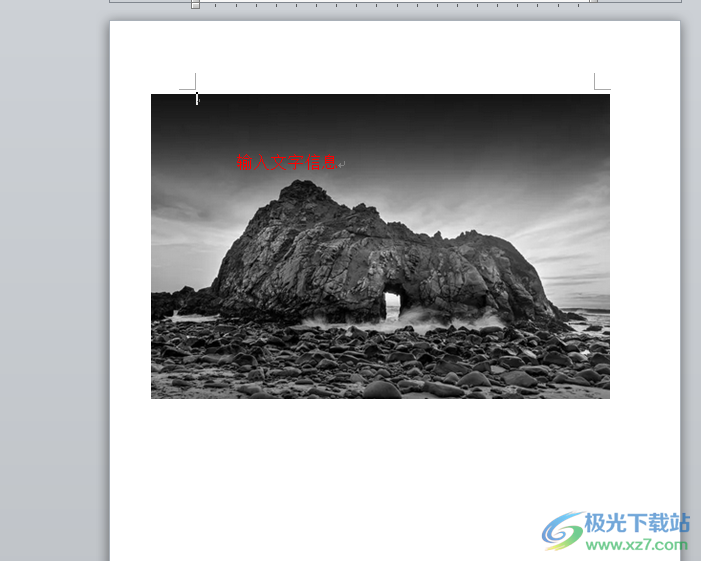
用戶在使用word軟件時,可以根據需求找到相關的功能來完成文檔的編輯工作,接著在編輯頁面上將圖片環繞方式設置為浮于文字下方,接著全選圖片與文字并使用組合功能即可解決問題,方法簡單易懂,有需要的用戶可以跟著小編的教程操作試試看。

大小:60.68 MB版本:1.1.2.0環境:WinAll, WinXP, Win7
- 進入下載
相關推薦
相關下載
熱門閱覽
- 1百度網盤分享密碼暴力破解方法,怎么破解百度網盤加密鏈接
- 2keyshot6破解安裝步驟-keyshot6破解安裝教程
- 3apktool手機版使用教程-apktool使用方法
- 4mac版steam怎么設置中文 steam mac版設置中文教程
- 5抖音推薦怎么設置頁面?抖音推薦界面重新設置教程
- 6電腦怎么開啟VT 如何開啟VT的詳細教程!
- 7掌上英雄聯盟怎么注銷賬號?掌上英雄聯盟怎么退出登錄
- 8rar文件怎么打開?如何打開rar格式文件
- 9掌上wegame怎么查別人戰績?掌上wegame怎么看別人英雄聯盟戰績
- 10qq郵箱格式怎么寫?qq郵箱格式是什么樣的以及注冊英文郵箱的方法
- 11怎么安裝會聲會影x7?會聲會影x7安裝教程
- 12Word文檔中輕松實現兩行對齊?word文檔兩行文字怎么對齊?
網友評論